win11电脑上的ipv6怎么关闭 IPv6如何关闭
在现代网络环境中,IPv6作为一种新型的网络协议,逐渐取代了传统的IPv4,对于某些用户来说,可能由于特定的网络需求或兼容性问题,需要在Windows 11电脑上关闭IPv6。关闭IPv6可以帮助解决一些网络连接问题,提升网络稳定性。本文将详细介绍在Windows 11系统中如何快速有效地关闭IPv6,确保用户在操作过程中能够清晰明了地跟随步骤,顺利完成设置。无论是通过网络适配器设置还是命令行操作,我们都将提供全面的指导,帮助用户轻松应对这一操作。
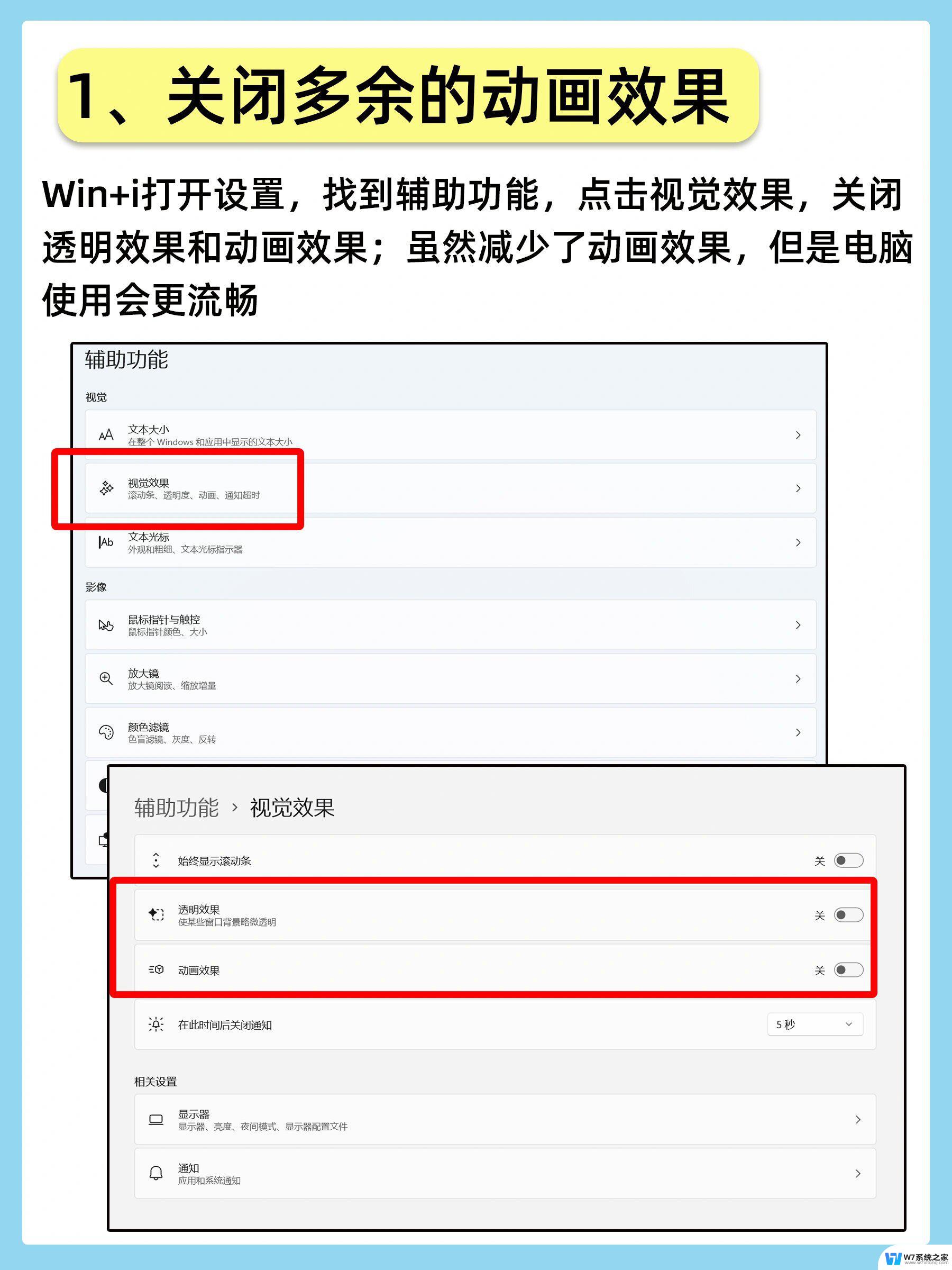
**一、通过控制面板修改网络适配器属性**
1. **打开控制面板**:点击Windows启动菜单,选择“控制面板”。
2. **进入网络和共享中心**:在控制面板中,点击“网络和共享中心”。
3. **选择适配器设置**:在左侧菜单中,选择“更改适配器设置”。
4. **找到并修改网络适配器属性**:找到你想要关闭IPv6的网络适配器(如本地连接或无线网络连接),右键点击它,选择“属性”。
5. **取消勾选IPv6**:在属性窗口中,找到“Internet协议版本6 (TCP/IPv6)”并取消勾选它。
6. **保存并重启**:点击“确定”按钮保存更改,并可能需要重启网络连接或电脑以使设置生效。
**二、通过注册表编辑器关闭IPv6**
这是一种更为彻底但风险较高的方法,适用于需要全局关闭IPv6的场景。
1. **打开注册表编辑器**:按下Win + R键打开“运行”窗口,输入“regedit”并按下回车键。
2. **导航到Tcpip6参数**:在注册表编辑器中,导航到`HKEY_LOCAL_MACHINE\SYSTEM\CurrentControlSet\Services\Tcpip6\Parameters`。
3. **创建或修改DisabledComponents项**:如果`DisabledComponents`项不存在,右键点击`Parameters`文件夹。选择“新建” -> “DWORD(32位)值”,命名为`DisabledComponents`。如果已存在,则直接双击它。
4. **设置值为255**:在打开的窗口中,将`DisabledComponents`的值设置为255(这表示禁用IPv6)。
5. **保存并重启**:点击“确定”保存更改,关闭注册表编辑器,并重启电脑以使设置生效。
**三、使用命令提示符**
对于熟悉命令行的用户,也可以通过命令提示符快速关闭IPv6相关的隧道接口。
1. **打开命令提示符**:按下Win + R键打开“运行”窗口,输入“cmd”并按下回车键(以管理员身份运行)。
2. **执行命令**:输入以下命令来禁用IPv6相关的隧道接口(如Teredo、6to4、ISATAP):
```
netsh interface teredo set state disabled
netsh interface 6to4 set state disabled
netsh interface isatap set state disabled
```
注意,这些命令不会完全关闭IPv6。但会禁用一些常见的IPv6隧道技术。
关闭IPv6可以解决一些特定的网络问题,但也可能影响某些应用程序的正常运行。因此,在关闭IPv6之前,请确保了解可能的影响,并谨慎操作。
以上就是win11电脑上的ipv6怎么关闭的全部内容,还有不懂得用户就可以根据小编的方法来操作吧,希望能够帮助到大家。
win11电脑上的ipv6怎么关闭 IPv6如何关闭相关教程
-
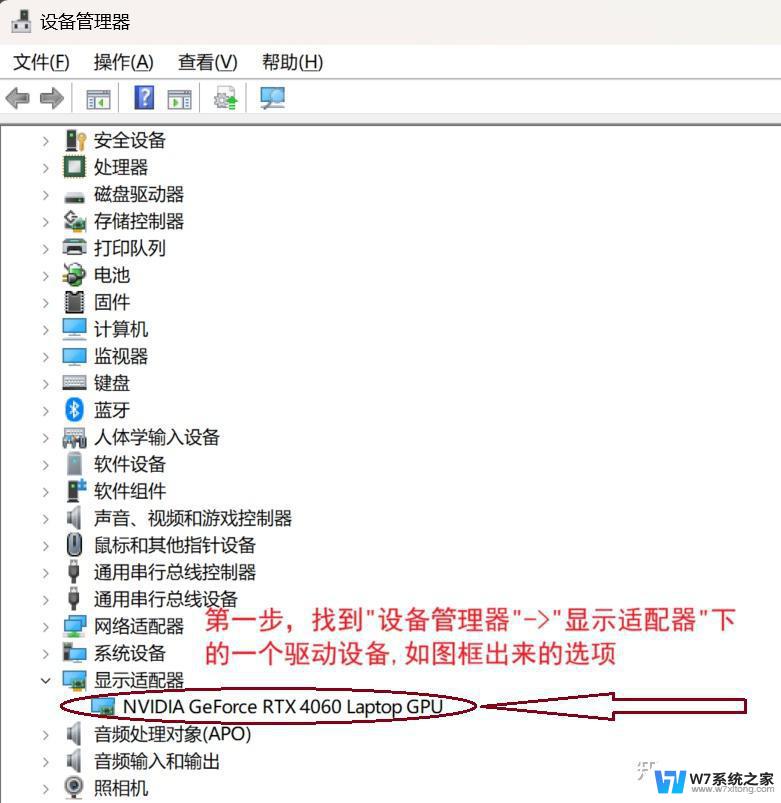 win11ipv6隧道关闭 如何关闭路由器上的IPv6
win11ipv6隧道关闭 如何关闭路由器上的IPv62025-01-14
-
 win11节电模式怎么关闭 win11如何关闭节电模式
win11节电模式怎么关闭 win11如何关闭节电模式2024-06-13
-
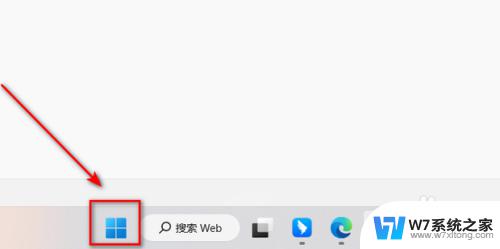 关闭win11登录pin Win11如何关闭PIN码
关闭win11登录pin Win11如何关闭PIN码2024-02-17
-
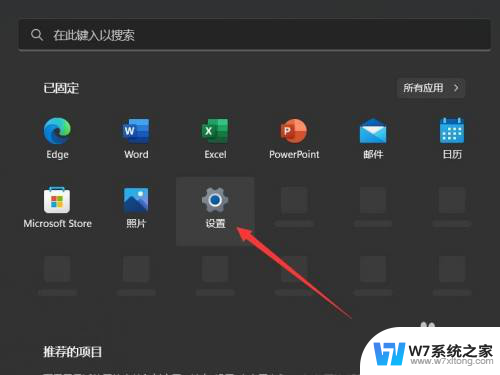 bitlock关闭win11 Win11如何关闭BitLocker加密
bitlock关闭win11 Win11如何关闭BitLocker加密2024-07-05
- win11关闭日期上面的通知 一叶日历如何关闭提醒通知
- win11防火墙怎么完全关闭 如何关闭电脑防火墙设置
- win11省电模式怎么关 Win11电脑如何关闭省电模式
- win11关闭最近推荐项目 Win11如何关闭桌面推荐的项目
- win11威胁防护怎么关闭 win11如何关闭病毒和威胁防护功能
- win11怎么关闭计算机 电脑UAC关闭方法
- win11触摸板无法关闭 外星人笔记本触摸板关闭失效怎么处理
- win11internet属性在哪里 win11internet选项在哪里怎么设置
- win11系统配置在哪 win11系统怎么打开设置功能
- gpedit.msc打不开怎么办win11 Win11 gpedit.msc 文件丢失无法打开怎么办
- 打开电脑服务win11 win11启动项管理工具
- windows11已激活但总出现许可证过期 Win11最新版本频繁提示许可信息即将到期怎么解决
win11系统教程推荐
- 1 win11internet属性在哪里 win11internet选项在哪里怎么设置
- 2 win11系统配置在哪 win11系统怎么打开设置功能
- 3 windows11已激活但总出现许可证过期 Win11最新版本频繁提示许可信息即将到期怎么解决
- 4 电脑麦克风怎么打开win11 Win11麦克风权限开启方法
- 5 win11如何设置文件后缀 win11文件后缀修改方法
- 6 指纹录入失败 win11 荣耀50指纹录入失败怎么办
- 7 win11防火墙拦截 Win11 24H2版内存隔离功能如何开启
- 8 如何关闭win11的防火墙和杀毒软件 win11如何关闭防火墙和杀毒软件
- 9 win11显示 任务栏右边 Win11任务栏靠右对齐的方法
- 10 win11不显示视频预览图 Win11 24H2升级后图片无法打开怎么办